
Всем привет! Сегодня я расскажу вам, как включить или отключить турбо-буст на процессоре Интел и AMD. Turbo Boost – это функция, которая позволяет увеличивать тактовую частоту в пределах определенного значения. Данные значения установлены производителем и занесены в настройки BIOS/UEFI. На более продвинутых моделей значение прироста может достигать 1,3 ГГц и даже выше.
На более слабых моделях этот параметр не значительный.
По умолчанию почти на всех процессорах intel и AMD уже в системе включена эта функция, но иногда настройки BIOS могут сбиваться. Также значение может немного измениться, если вы до этого обновляли или прошивали БИОС. С другой стороны, иногда требуется, наоборот, отключить Турбо Буст, например, на ноутбуках, так как там более слабая система охлаждения. Поэтому перед чтением статьи я вам советую:
- Проверьте температуру процессора. Желательно, как в покое, так и при нагрузке. Для нагрузки можете использовать какую-нибудь игру или стресс-тест в той же AIDA
- Если вы хотите, наоборот, отключить эту функцию на ноутбуке, потому что у вас сильно греется процессор, то я вам настоятельно рекомендую просто почистить его от пыли, поменять термопасту и термопрокладки. То же самое я бы сделал и на компьютере. Инструкции для:
- Ноутбука.
- Компьютера.
Теперь можно приступать к советам из статьи ниже. Если у вас возникнут какие-то вопросы – срочно пишите в комментариях, и я постараюсь вам помочь.
Как поднять FPS и увеличить производительность. Включить отключить Turbo Boost
Инструкция

Давайте посмотрим, как включить или отключить Turbo Boost на ноутбуке или компьютере с Intel или AMD процессором. Сразу хочу предупредить, что прошивок BIOS и UEFI несколько, но сам принцип один и тот же. Опирайтесь на название и логику. Также хочу предупредить некоторых владельцев ноутбуков – во многих таких устройствах изначально стоит «обрезанный» интерфейс. То есть вы можете зайти внутрь и не увидеть некоторых настроек.
Сделано это для того, чтобы неопытные пользователи не лазали куда не следует и не ломали настройки, которые могут отразиться на работе материнской платы и процессора. Чтобы зайти в полную версию, вам нужно будет танцевать с бубном. Я сейчас не шучу – разные производители устанавливают свои методы разблокировки полного интерфейса BIOS. Об этом вам нужно будет гуглить отдельно. Например, на тех же ноутбуках Lenovo есть два способа, и это только те, о которых известно мне.
- Как вы уже поняли, нам нужно зайти в основную микросистему BIOS или UEFI. Если вы не знаете, как это сделать – читаем эту инструкцию.
- В разделе «Дополнительно» или «Advanced», найдите пункт «Конфигурация процессора» (Advanced CPU Core Features).
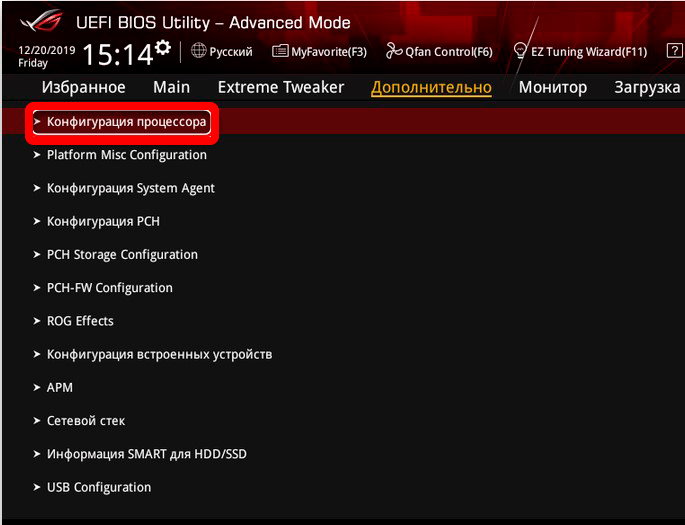
- Находим «CPU – Power Management Control».
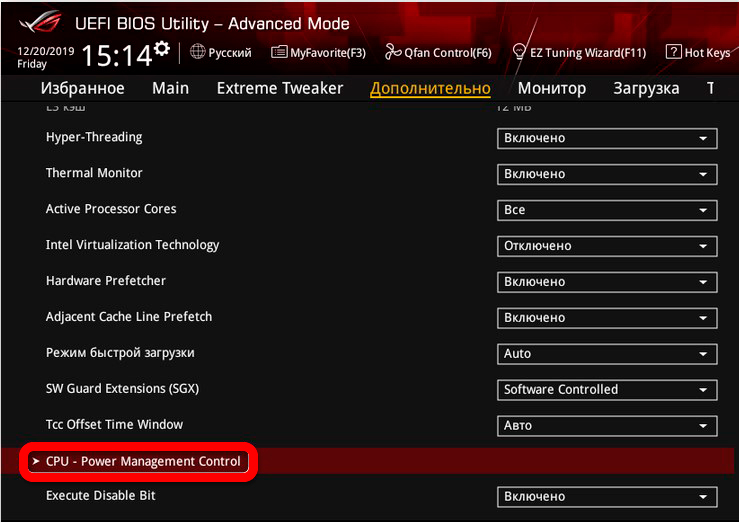
- Ну а теперь находим настройку «Turbo Boost» и включаем (или отключаем). Если по каким-то причинам вы не можете найти эту конфигурацию, то попробуйте побродить по соседним разделам и поискать её. Возможно, у вас урезанный интерфейс, о котором я говорил в самом начале этой главе.
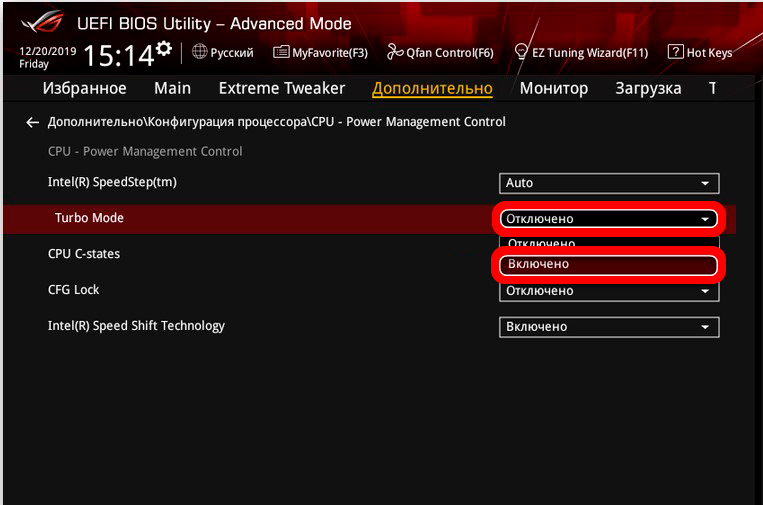
- Ну и не забываем в конце сохранить настройку при выходе. Если что-то пойдет не так, то вы всегда можете вернуть конфигурацию обратно или вообще сбросить BIOS до заводских.
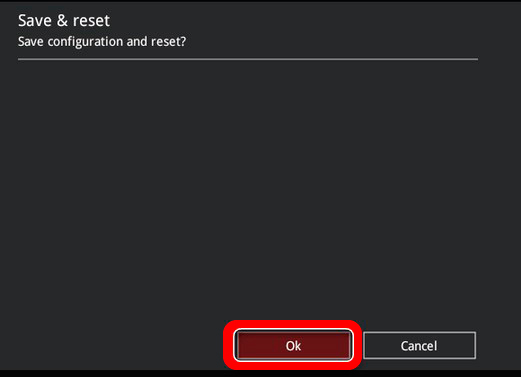
В некоторых статьях, также описан процесс включения 100% состояния через «Панель управления» — это делать не нужно, так как процессор в любом случае будет работать на полную. И эта конфигурация ни на что толком не влияет, да и трогать её не нужно. Дополнительно я бы еще на вашем месте полностью обновил драйвера на материнскую плату. Скачиваем их только с официального сайта производителя.
Обновлять BIOS не нужно, если сам комп работает стабильно и на БИОС никаких подозрений нет. В любом случае оставлю ссылку на инструкцию. Но повторюсь – обновление BIOS или UEFI, это максимально крайняя мера, для решения каких-то ваших проблем.
На этом все, дорогие друзья. Задавайте свои дополнительные вопросы в комментариях. Мы с портала WiFiGiD.RU стараемся помогать всем.
Видео
Источник: wifigid.ru
Turbo Boost Short Power Max — что это?

Всем пламенный привет Сегодня мы поговорим про одну опцию, которую вы можете заметить в фирменном приложении для настройки процессоров — Intel Extreme Tuning Utility (Intel XTU). Ребята, помните, что разгон процессора или изменение его параметров — дело серьезное и требует некоторого опыта в этом, просто так лучше ничего не настраивать!
Turbo Boost Short Power Max — что это?
Если коротко:
Также как и Turbo Boost Power Max — это настройки для изменения пакета TDP, который отображает уровень выделяемого тепла, также можно расценивать и как и уровень потребления энергии.
Стоп, а подробнее? Смотрите, просто настройка Power Max — это максимальное значение теплопакета для процессора, который будет максимальным при длительной нагрузке, например игры, рендеринг. А вот Short Power Max — это уже максимальный пакет для особо ресурсоемкиих, но коротких задач, например загрузка операционки, запуск тяжелых приложений, архивация или разархивирование, этот режим работает короткое время, после которого уже автоматически активируется просто Power Max.
Кстати эти показания может показывать программа AIDA64:

Простыми словами — настройка регулирует потребление процессора, например вы купили офисную материнскую плату и дорогой мощный процессор. Его материнка может просто не потянуть, но если принудительно через биос снизить аппетиты процессора — то система может работать стабильно.
Эти опции работают также на ноутбуках, например в линейке ThinkPad. Собственно вот сами настройки в программе Intel XTU:


Важно понимать: если у вас ноутбук, то настраивайте так, чтобы процессор не сильно грелся. В ноутбуке в отличии от ПК — нет много свободного места в корпусе для хорошей циркуляции воздуха, если процессор сильно греется, это не так страшно, как то что он выделяет тепло в корпус, из-за которого уже сильнее греется видеокарта. Вообще температура — основной фактор, влияющий на срок службы любого устройства.
Заключение
- Turbo Boost Short Power Max — кратковременное максимальное значение теплопакета при ресурсоемких задачах.
- Важно понимать, что эта настройка указывает значение теплопакета только при кратковременной нагрузке, после которой уже будет использоваться значение просто Power Max.
Надеюсь данная информация оказалась полезной. Удачи и добра, до новых встреч друзья!
Источник: 990x.top
Intel Turbo Boost

Технология Intel Turbo Boost это можно сказать дополнение для процессора, которое подарит возможность разогнать процессор тем самым улучшить его работу. Самое главное что для разгона не нужно устанавливать дополнительных программ, а увеличение нагрузки параметров предельно простая. Intel Turbo Boost поможет производить слежение работы технологии.
Скачать Intel Turbo Boost бесплатно:
Пароль к архиву 123
Яндекс Браузер + сервисы 0+
Внимание! Прежде чем установить драйвер Intel Turbo Boost. Рекомендуем удалить старую версию драйвера. Как удалить драйвер можно прочесть в разделе FAQ.
20-10-2020, 18:06 324 0
Источник: windows-driver.com